تعلم كيفية التحويل إلى MP3 في iTunes بطرق سهلة هنا!
يعد تطبيق iTunes أحد أفضل التطبيقات التي يمكن أن تساعدك في دفق ملفات الوسائط والوصول إليها. الشيء الجيد في iTunes هو أنه بصرف النظر عن كونه مشغل وسائط ، يمكن أن يعمل أيضًا كمدير ملفات. هذا هو سبب وجود الكثير من المستخدمين الذين يستخدمون تطبيق iTunes.
الآن ، نظرًا لأن هذا المنشور سيتم التعامل معه على وجه التحديد كيفية التحويل إلى MP3 في iTunes إذا كان لديك مجموعة كبيرة من أغاني iTunes أو Apple Music في مكتبتك ، فستكون هذه المقالة مفيدة بالتأكيد.
من المتعب حقًا نقل عدد كبير من أغاني iTunes و Apple Music من مكتبة iTunes الخاصة بك في حالة استخدام أجهزة أخرى. لتجنب مواجهة المتاعب ، فقط تعلم التحويل إلى MP3 في iTunes!
يجب أن تكون على دراية بالفعل في هذه المرحلة بأن أغاني iTunes و Apple Music مشفرة بتنسيق ملف AAC. وهذا ليس قابلاً للتشغيل على العديد من الأجهزة مقارنة بتنسيق MP3. في الواقع ، سيكون تعلم كيفية التحويل إلى MP3 في iTunes أمرًا حيويًا لإتاحة الوصول إلى المسارات على أي جهاز! سوف تكتشف الإجراءات التي يجب عليك اتباعها وأنت تقفز إلى ما يحتويه كل جزء من هذا المنشور.
محتوى المادة الجزء 1. لماذا يعتبر MP3 أكثر شهرة من AAC؟الجزء 2. كيفية تحويل أغاني iTunes إلى MP3 على iTunes؟الجزء 3. كيفية تحويل أغاني iTunes إلى MP3 باستخدام المحول؟الجزء 4. ملخص
الجزء 1. لماذا يعتبر MP3 أكثر شهرة من AAC؟
مقارنةً بـ MP3 ، لا يمكن تشغيل AAC كثيرًا على مجموعة متنوعة من الأجهزة ومشغلات الوسائط - أحد الأسباب التي تجعل المستخدمين يضطرون عادةً إلى تغيير اي تيونز أو أغاني Apple Music التي يحبونها بتنسيق MP3. هل سألت أيضًا لماذا يبدو تنسيق MP3 أكثر شيوعًا من تنسيق AAC؟ سنجيب على ذلك هنا!
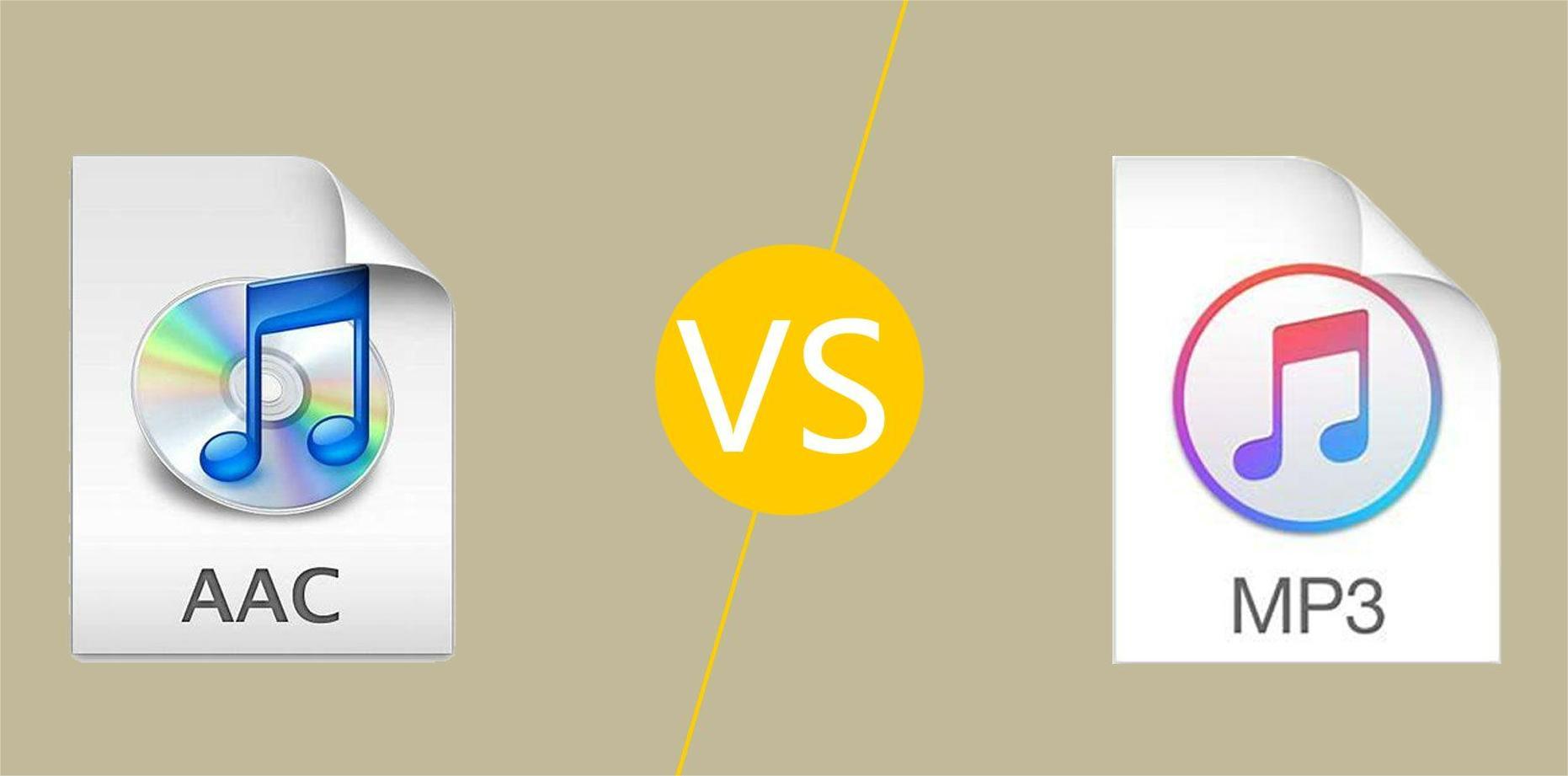
كان تنسيق MP3 هو في الواقع تنسيق الملف الذي ظهر خلال السنوات الشهيرة للموسيقى الرقمية. خلال تلك السنوات ، كان الناس مهتمين جدًا باستخدام MP3 ومشاركة الملفات بهذا التنسيق مما أدى إلى ظهور مشغلات وسائط MP3 مختلفة هنا وهناك. يمكن القول حقًا أنه عندما يتعلق الأمر بتنسيقات الملفات الصوتية ، فإن تنسيق MP3 كان بالفعل الخيار الأول. الآن ، نظرًا لوجود الكثير من المستخدمين الذين لديهم بالفعل مشغلات وسائط MP3 ، فمن المؤكد أنهم يفضلون وجود ملفات بهذا التنسيق.
أكثر من ذلك ، تنسيق MP3 خالٍ من الاستخدام. في الواقع من قبل ، كانت هناك رسوم ترخيص عند استخدام MP3 ولكن هذا كان منذ فترة طويلة. نظرًا لأنه مجاني لاستخدام MP3 ، فإن المنشئين معتادون جدًا على استخدام MP3 مقارنة بتنسيقات الملفات الأخرى. لهذا السبب يريد الجميع تعلم كيفية التحويل إلى MP3 في iTunes.
تم تصميم تنسيق ملف AAC في الواقع ليحل محل تنسيق MP3. هذا هو السبب في أن ملفات AAC تتمتع بجودة أفضل بكثير مقارنة بملفات MP3. ومع ذلك ، لا يزال هذا غير مستخدم على نطاق واسع من قبل شركات بث الموسيقى. على الرغم من الاعتراف على نطاق واسع بـ AAC في صناعة بث الموسيقى ، لا يزال العديد من المستخدمين غير حريصين على تغيير أو استبدال أدواتهم الحالية لمجرد استيعاب تلك الملفات التي ليست بتنسيق MP3.
إذا كنت مهتمًا جدًا بكيفية التحويل إلى MP3 في iTunes ، فهذه هي الإجابة على معضلة التوافق لديك ، فتوجه إلى الجزء التالي إذن!
الجزء 2. كيفية تحويل أغاني iTunes إلى MP3 على iTunes؟
الآن ، في هذا الجزء ، ستتعلم أخيرًا كيفية التحويل إلى MP3 في iTunes.
إنه لأمر مدهش حقًا معرفة أن تطبيق iTunes يحتوي على محول مدمج يمكنه المساعدة في عملية تحويل أغاني iTunes الخاصة بك إلى تنسيق MP3. سوف يسلط ما يلي الضوء على الإجراء الكامل لكيفية التحويل إلى MP3 في iTunes بسهولة.
الخطوة 1. يتيح لك المحول المدمج الذي يتيح لك تطبيق iTunes التحكم الكامل في إعدادات التحويل - ما هي الملفات التي ترغب في إنشائها ، وحتى جودة الصوت التي تريدها للملفات.
- إذا كنت تستخدم جهاز كمبيوتر Mac ، فيمكن تغيير الإعدادات بسهولة من خلال التوجه أولاً إلى زر "iTunes" ، ثم إلى "التفضيلات" ، و "عام" ، و "إعدادات الاستيراد" ، وأخيراً إلى "برنامج ترميز MP3".
- إذا كنت من مستخدمي Windows PC ، فما عليك سوى التوجه إلى الزر "تعديل" ، وتحديد زر "التفضيلات" التالي ، ثم القائمة "العامة" ، و "إعدادات الاستيراد" ، ثم ضمن خيار "الاستيراد باستخدام" ، تأكد من اخترت "MP3 Encoder". ضع علامة على الزر "موافق" ، ثم زر "موافق" مرة أخرى للعودة إلى مكتبة iTunes الخاصة بك.
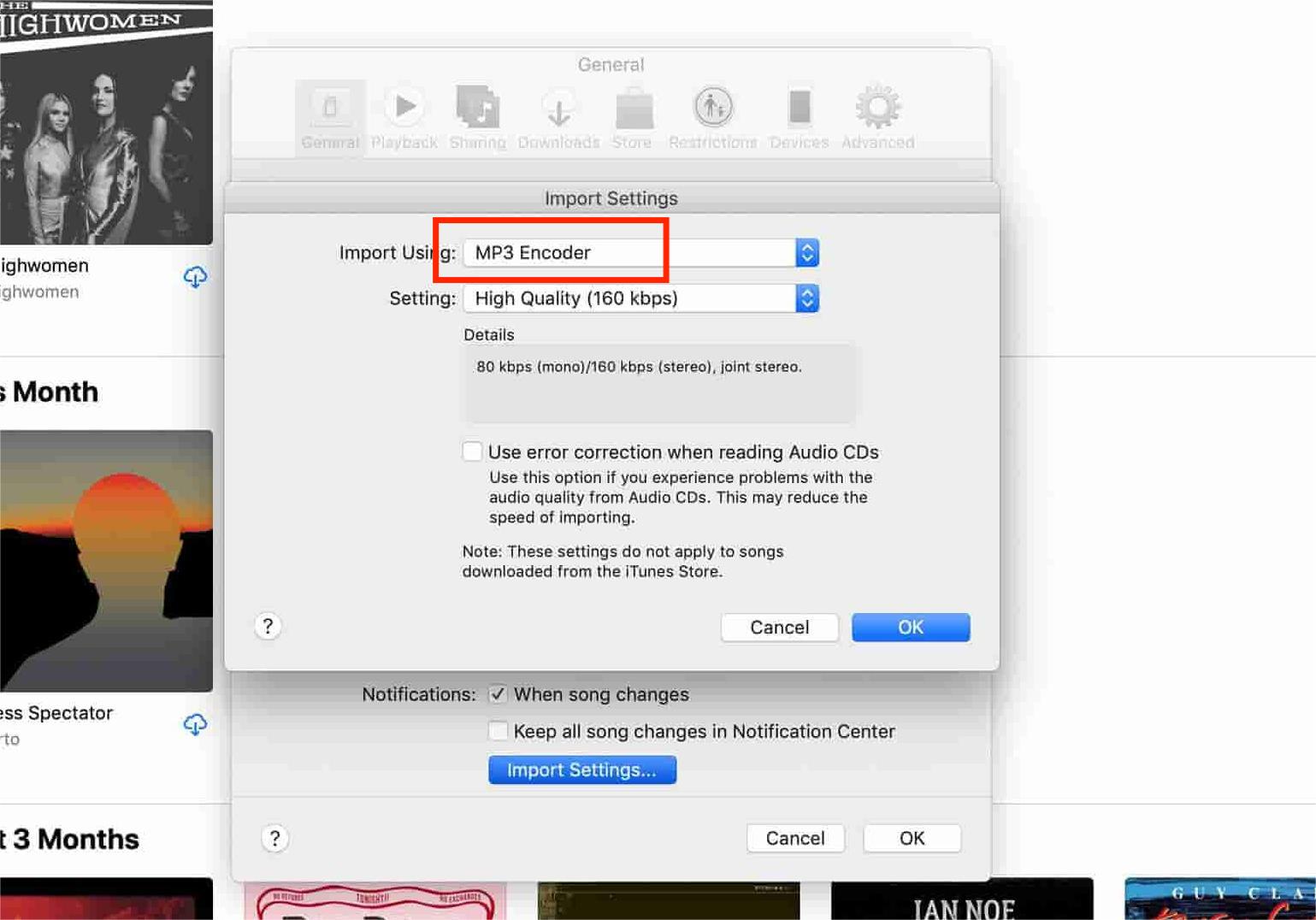
الخطوة 2. يمكنك الآن العثور على الأغاني أو المسارات التي ترغب في تحويلها إلى MP3 على iTunes. بمجرد الاختيار ، انقر عليها مرة واحدة. يمكنك اختيار أغنية واحدة في كل مرة ، أو تحديد مجموعة من الأغاني باستخدام مفاتيح لوحة المفاتيح.
الخطوه 3. بعد تحديد الأغاني التي تريد التحويل إليها ، انقر فوق خيارات "ملف" في iTunes.
الخطوة رقم 4. انقر فوق الزر "تحويل" (للإصدارات الأقدم من iTunes ، ابحث عن "إنشاء إصدار جديد").
الخطوة رقم 5. انقر فوق "إنشاء إصدار MP3". عند الضغط على هذا الزر ، سيتم تحويل أغاني iTunes التي اخترتها إلى تنسيق MP3. ستظهر إصدارات MP3 التي تم إنشاؤها حديثًا لأغاني iTunes في مكتبة iTunes الخاصة بك بجوار الأغاني الأصلية الموجودة في إصدار AAC.
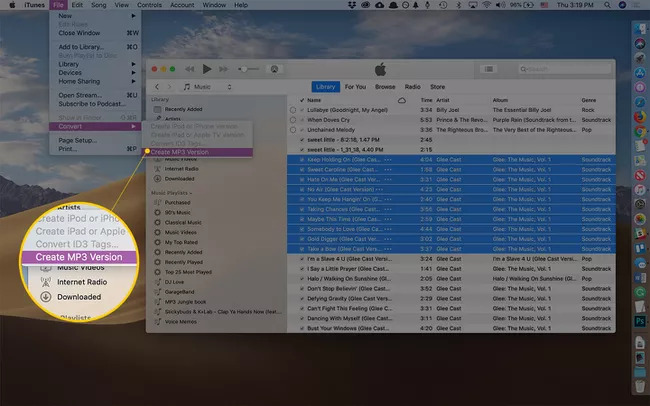
إنه لأمر رائع أن تعرف أنه بمساعدة تطبيق iTunes نفسه ، يمكنك تنفيذ عملية كيفية التحويل إلى MP3 في iTunes.
يجب أن تلاحظ أن ما ورد أعلاه لن يعمل إلا إذا كنت تريد معالجة أغاني iTunes غير المحمية. الآن ، إذا كانت لديك ملفات اشتريتها من iTunes Store ، أو تلك التي كنت تعرف أنها محمية ، فإن الإجراء أعلاه ، للأسف ، لن ينجح.
ماذا يمكنك أن تفعل في هذه الحالة؟ ماذا لو قمت بحماية أغاني iTunes؟ ماذا لو لم يعد بإمكانك استخدام الإجراء أعلاه لكيفية التحويل إلى MP3 في iTunes؟
الجزء 3. كيفية تحويل أغاني iTunes إلى MP3 باستخدام المحول؟
إذا كانت لديك أغانٍ في مكتبة iTunes الخاصة بك تمت إضافتها من اشتراكك في Apple Music ، فهذه الأغاني ليست ملكك. أكثر من ذلك ، يجب التأكيد على أن هؤلاء محميون بموجب سياسة حماية FairPlay من Apple. لا يمكنك فعل أي شيء حيال هذه الملفات ، وفي حالة محاولة تحويلها ، سيظهر خطأ بالتأكيد.
لحسن الحظ ، تطبيق مثل هذا TunesFun محول ابل الموسيقى يمكن أن تساعدك على إزالة كل ما يقلقك بعيدا.
هذه TunesFun يمكن أن يساعدك Apple Music Converter قم بإزالة حماية DRM من أغاني iTunes و Apple Music المحمية. يمكن أن تساعد أيضًا في تحويلها إلى تنسيق MP3 بسهولة. في الواقع ، يدعم هذا التطبيق تحويل الملفات إلى مجموعات من تنسيقات الملفات بصرف النظر عن MP3 - M4A و FLAC و WAV و AC3 والمزيد. يمكنه أيضًا الاحتفاظ ببطاقات التعريف والجودة الأصلية للأغاني. يمكنك القيام بتخصيص إعدادات ملف تعريف الإخراج كما تريد.
بصرف النظر عن كونه محول صوت ، فمن الجدير بالذكر أن هذا TunesFun يمكن أن يعمل Apple Music Converter أيضًا كمحول صوتي. وهو يدعم تنسيقات الملفات AA و AAX و M4B. يعمل هذا أيضًا بسرعة كافية مما يجعل عملية التحويل بأكملها فعالة وملائمة لك.
نظرًا لأننا ناقشنا بالفعل في الجزء السابق كيفية التحويل إلى MP3 في iTunes ، فسنتعامل الآن مع كيفية استخدام TunesFun Apple Music Converter لتحويل أغاني iTunes و Apple Music المحمية لديك.
الخطوة 1. قم بتثبيت التطبيق على جهاز الكمبيوتر الخاص بك. بعد ذلك ، قم بتشغيله. على الشاشة الرئيسية ، سترى خيار معاينة واختيار المسارات المراد تحويلها. يمكنك اختيار الكثير من الأغاني لأن هذا التطبيق يقوم أيضًا بتحويل الدُفعات.

الخطوة 2. اختر تنسيق الإخراج الذي تريده في معلمات إعداد الإخراج. يمكنك أيضًا إعداد مسار الإخراج وخيارات أخرى. نظرًا لأننا نتطلع إلى تحويل أغاني iTunes و Apple Music المحمية إلى MP3 ، تأكد من تحديد MP3 كتنسيق إخراج التحويل.

الخطوه 3. اضغط على زر "تحويل". سيبدأ التطبيق بعد ذلك عملية التحويل بالإضافة إلى إجراء إزالة DRM.

في غضون بضع دقائق فقط ، سترى الملفات المحولة في مسار الإخراج أو المجلد الذي تم تحديده في البداية في الخطوة الثانية. هذه الآن خالية من إدارة الحقوق الرقمية. يمكنك دفقها على أي جهاز أو مشغل وسائط ترغب في استخدامه! ومن ثم ، فإن فرص الاستماع إلى موسيقى Apple في وضع عدم الاتصال ممكنة!
الجزء 4. ملخص
لقد تعلمت بالفعل كيفية التحويل إلى MP3 في iTunes وحتى كيف يمكنك القيام بتحويل أغاني iTunes و Apple Music المحمية من خلال مساعدة تطبيق موثوق وموثوق به اسمه TunesFun محول ابل الموسيقى. في حال كانت لديك مخاوف أخرى تتعلق بموضوع هذا المنشور ، يمكنك فقط تركها في قسم التعليقات!
اترك تعليقا